Sett forfra
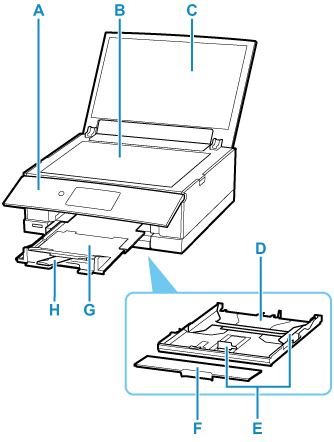
- A: Betjeningspanel
-
Bruk dette for å betjene skriveren eller endre innstillingene på den. Før utskriften starter, åpnes dette automatisk.
- B: Plate
- Legg en original her.
- C: Dokumentdeksel
- Åpne for å legge en original på platen.
- D: Kassett
-
Legg vanlig papir i A4-, B5-, A5- eller Letter-format i kassetten, og sett den inn i skriveren.
- E: Papirførere
- Juster etter høyre/venstre/fremre side av papirbunken.
- F: Kassettdeksel
- Ta av for å legge i papir i kassetten.
- G: Papirutmatingsbrett
- Kommer ut automatisk når skriveren begynner å skrive ut. Papirutskrifter mates ut.
- H: Papirutmatingsstøtte
- Trekk ut for å ha støtte for papir som mates ut.
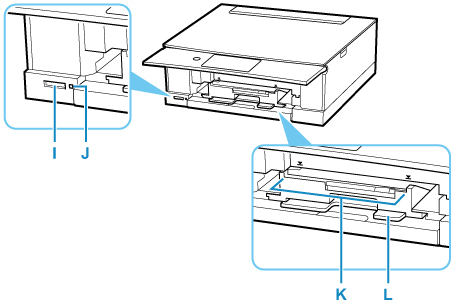
- I: Kortspor
-
Sett inn et minnekort.
- J: Lampen Tilgang (Access)
-
Lyser eller blinker for å angi minnekortstatusen.
- K: Fører for flerbruksskuff
- Plasser flerbruksskuffen her.
- L: Lagringssted for flerbruksskuff
- Flerbruksskuffen som følger med skriveren, kan lagres her.
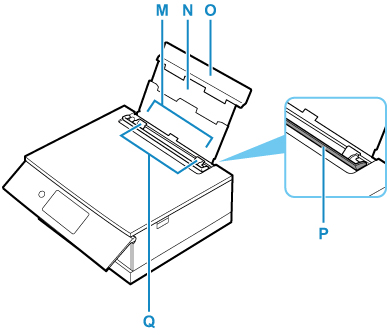
- M: Bakskuff
-
Legg inn papir her. To eller flere ark av samme størrelse og papirtype kan legges i samtidig og mates automatisk ett ark om gangen.
- N: Papirstøtte
- Trekk ut for å legge i papir i bakskuffen.
- O: Bakskuffdeksel
- Åpne for å legge papir i bakskuffen.
- P: Spordeksel for mating
-
Forhindrer at noe faller ned i matingssporet.
Åpne for å skyve papirførerne, og lukk før utskrift.
- Q: Papirførere
- Juster etter begge sidene av papirbunken.

